Početna stranica > Prijenos predložaka na pisač putem računala (Windows) > Brisanje podataka pisača s računala (Windows)
Brisanje podataka pisača s računala (Windows)
Za brisanje podataka pisača s računala upotrijebite aplikaciju P-touch Transfer Manager. P-touch Transfer Manager instalira se s aplikacijom P-touch Editor 5.4, što može biti starija verzija aplikacije P-touch Editor od one koju trenutačno upotrebljavate. Za preuzimanje aplikacije P-touch Editor 5.4 potražite odgovarajući savjet usluge FAQs & Troubleshooting (Često postavljana pitanja i savjeti za rješavanje problema) na support.brother.com.
- Pokrenite P-touch Editor 5.4.
Kliknite ili dvaput kliknite ikonu P-touch Editor na radnoj površini.
*Ovisno o operativnom sustavu računala, mapa Brother P-touch bila je izrađena, to jest, nije bila izrađena.
- Otvorite prozor aplikacije P-touch Transfer Manager.Kliknite .
- Povežite računalo i pisač za naljepnice i uključite pisač za naljepnice.Naziv modela pisača pojavit će se pokraj ikone pisača u pregledu mapa prozora aplikacije P-touch Transfer Manager.
- Desnom klikom miša kliknite pisač i zatim odaberite izbornik Delete All (Izbriši sve).
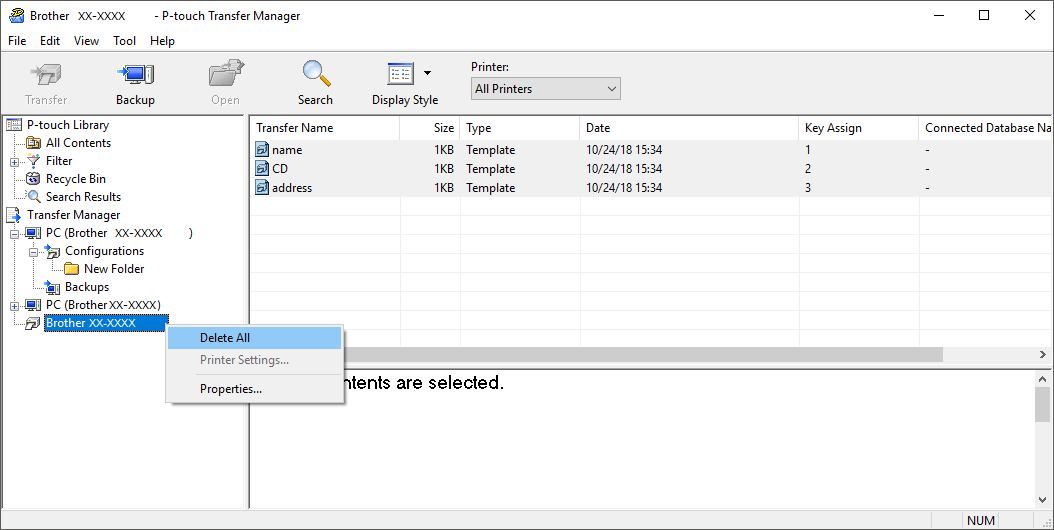
Pojavit će se poruka o potvrdi.
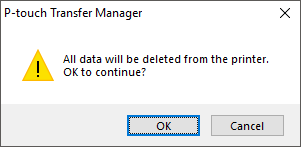
- Kliknite OK (U redu).Izbrisat će se svi predlošci i ostali podaci spremljeni na pisač.



